联想g50笔记本重装系统怎么设置从U盘启动?
发布时间:2017-12-15 13:50:52 浏览数: 小编:jiwei
有用户买了联想g50笔记本,由于是预装的win8系统,使用起来不习惯,所以想换成其它系统。但是该用户制作好了U盘启动盘之后不知道怎么设置U盘启动,下面话不多说,直接为大家讲解联想g50笔记本重装系统怎么设置从U盘启动的两种方法。
相关教程:
预装win10联想e431怎么改win7
方法一:BIOS设置进入法:
1、如果是legacy模式启动U盘,预装win8的机型需要改BIOS,启动时按F2或Fn+F2进入BIOS,如果没反应,则关机时按下Novo恢复键,在Novo Button Menu菜单中选择BIOS Setup回车;
2、进入BIOS设置之后,按→方向键移动到Exit,选择OS Optimized Defaults回车,选择Other OS回车;
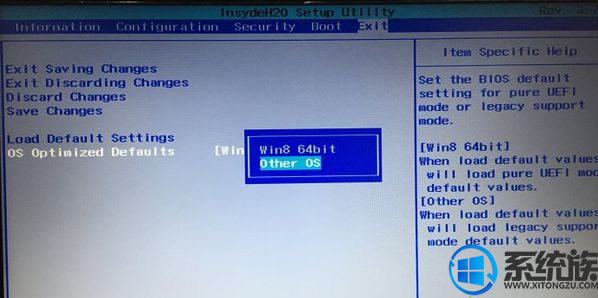
3、按↑方向键选择Load Default Settings回车,选择Yes回车,加载Legacy默认配置,默认会禁用Secure Boot,如果不确定,则转到Security下,查看Secure Boot是否是Disabled,如果不是,就手动改下;
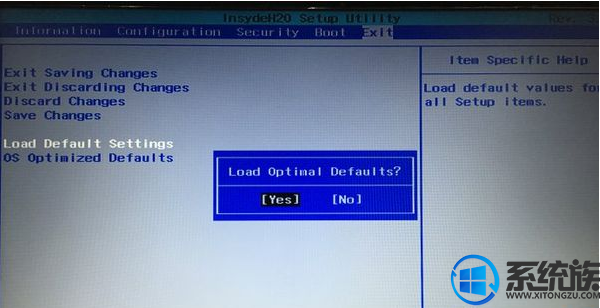
4、转到Boot界面,Boot Mode设置成Legacy Support,Boot Priority设置成Legacy First,USB Boot设置成Enabled,最后按F10或Fn+F10保存重启;
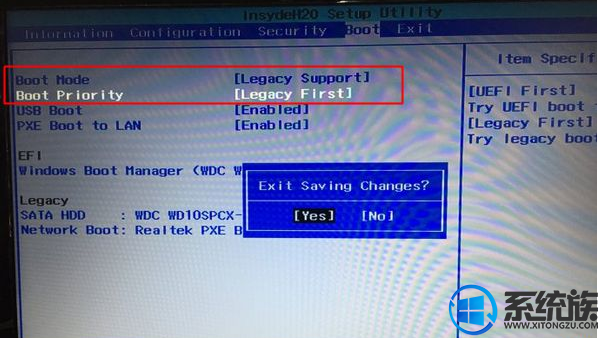
5、重启时按F12或Fn+F12调出启动菜单选择U盘启动,或者关机按novo键选择Boot Menu,再选择U盘启动。
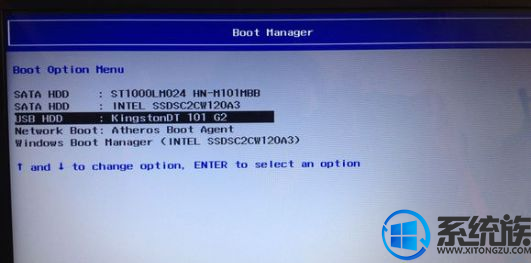
方法二:Novo快捷启动键进入法
1、如果是UEFI启动盘,可以通过启动快捷键选择U盘启动,首先插入UEFI U盘启动盘,然后启动过程中按下F12或Fn+F12组合键;
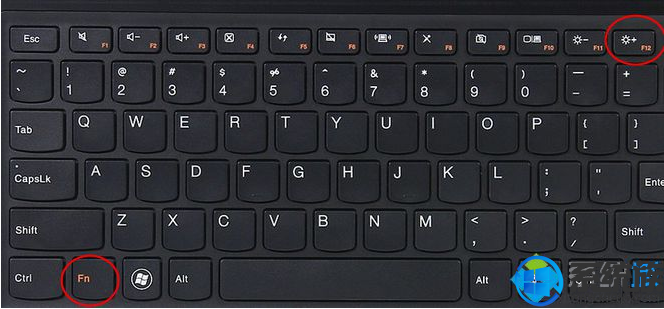
2、这时候会弹出启动菜单选择框,如果没有反应,就关机状态下按电脑左侧的Novo恢复键;

3、启动后调出Novo Button Menu对话框,按↓方向键选择Boot menu回车;

4、在启动菜单中选择USB HDD选项,按回车即可U盘启动。
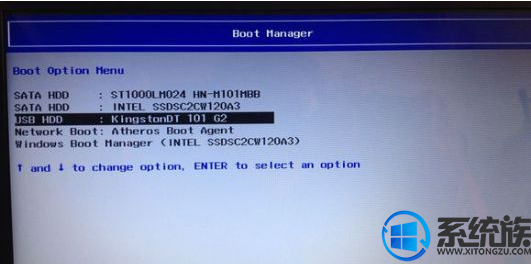
以上就是联想g50笔记本重装系统怎么设置从U盘启动的两种方法,有需要的朋友可以参考此教程设置进入。
相关教程:
预装win10联想e431怎么改win7
方法一:BIOS设置进入法:
1、如果是legacy模式启动U盘,预装win8的机型需要改BIOS,启动时按F2或Fn+F2进入BIOS,如果没反应,则关机时按下Novo恢复键,在Novo Button Menu菜单中选择BIOS Setup回车;
2、进入BIOS设置之后,按→方向键移动到Exit,选择OS Optimized Defaults回车,选择Other OS回车;
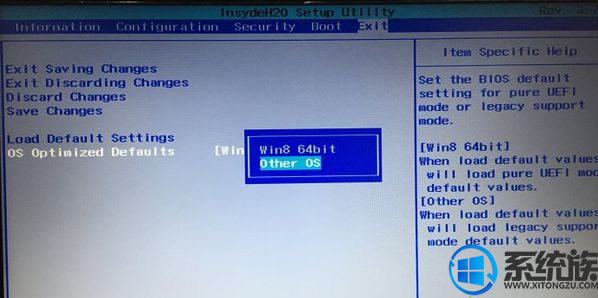
3、按↑方向键选择Load Default Settings回车,选择Yes回车,加载Legacy默认配置,默认会禁用Secure Boot,如果不确定,则转到Security下,查看Secure Boot是否是Disabled,如果不是,就手动改下;
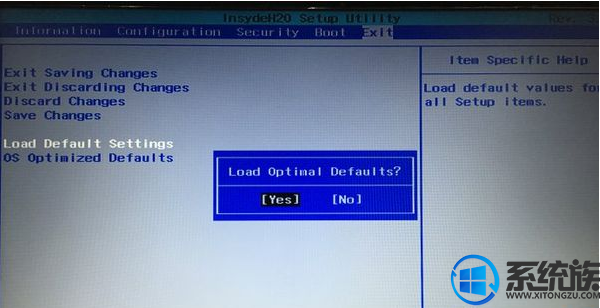
4、转到Boot界面,Boot Mode设置成Legacy Support,Boot Priority设置成Legacy First,USB Boot设置成Enabled,最后按F10或Fn+F10保存重启;
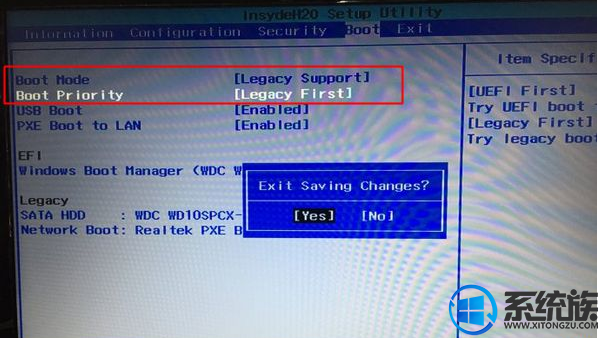
5、重启时按F12或Fn+F12调出启动菜单选择U盘启动,或者关机按novo键选择Boot Menu,再选择U盘启动。
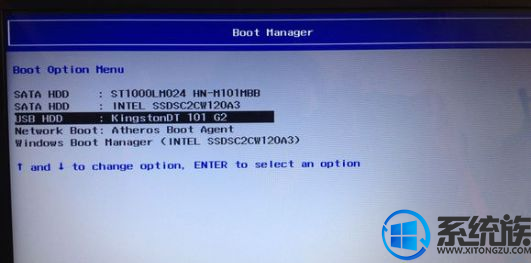
方法二:Novo快捷启动键进入法
1、如果是UEFI启动盘,可以通过启动快捷键选择U盘启动,首先插入UEFI U盘启动盘,然后启动过程中按下F12或Fn+F12组合键;
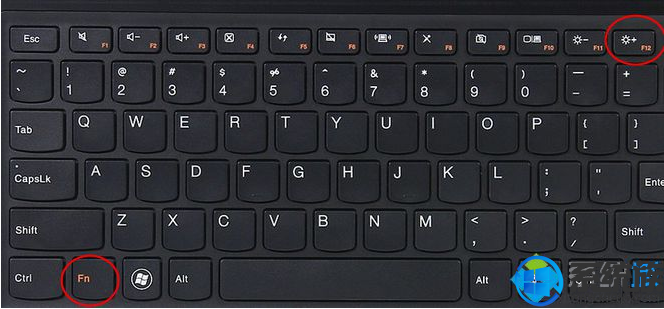
2、这时候会弹出启动菜单选择框,如果没有反应,就关机状态下按电脑左侧的Novo恢复键;

3、启动后调出Novo Button Menu对话框,按↓方向键选择Boot menu回车;

4、在启动菜单中选择USB HDD选项,按回车即可U盘启动。
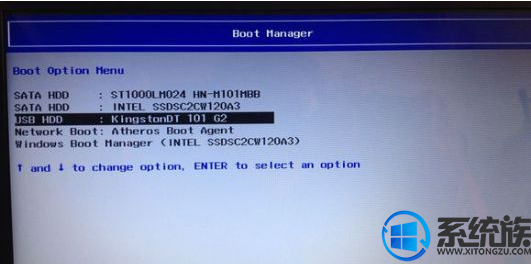
以上就是联想g50笔记本重装系统怎么设置从U盘启动的两种方法,有需要的朋友可以参考此教程设置进入。



















